Linux Command for Disk Space-informasjon
De df kommando i Linux-systemer viser informasjon om plassen som brukes og er tilgjengelig av diskenheter. Den første delen av denne veiledningen fokuserer på å vise forskjellige alternativer for å vise informasjon om lagringsenhetens bruk.
Slik begynner du å skrive ut plassinformasjon på de tilkoblede enhetene, kjør df uten flagg:
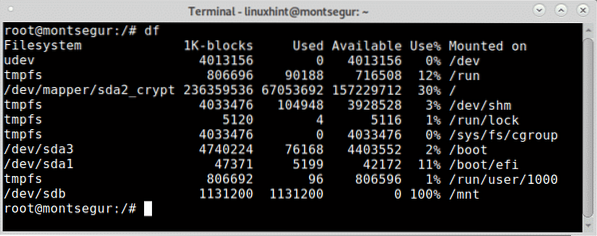
Som du ser viser den første kolonnen enheten eller partisjonen, den andre kolonnen viser informasjon om blokkene, deretter er den brukte og tilgjengelige plassen etterfulgt av prosentandelen og den siste kolonnen monteringspunktet.
Vi kan forbedre produksjonen ved å legge til -h flagg som gjør det lesbart for mennesker.
Kjør kommandoen df med -h flagg:
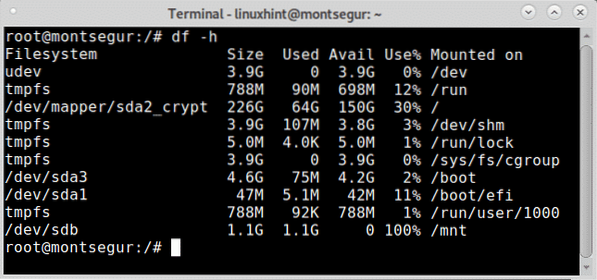
Du kan skrive ut alle størrelser i MB ved å erstatte h for m som neste eksempel:
# df -m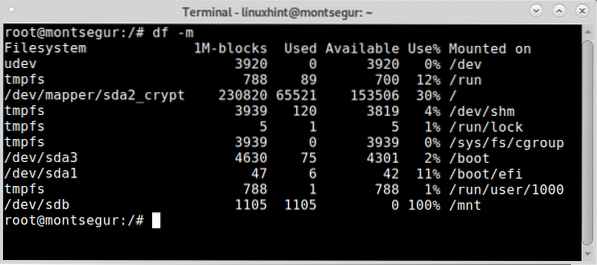
De -T flagg instruerer df om å skrive ut filsystemtypen til hver partisjon under den nye kolonnen TYPE, for å prøve det kjøre:
# df -T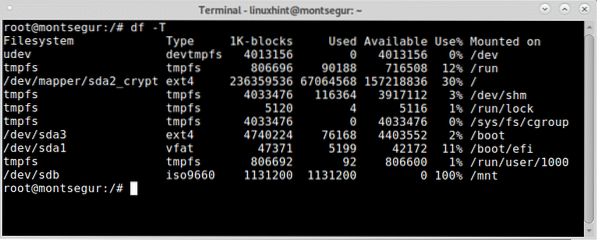
Merk at dette er en stor sak T.
For å instruere df om å skrive ut informasjon på alle filsystemer, bruk flagget -en (alle):
# df -a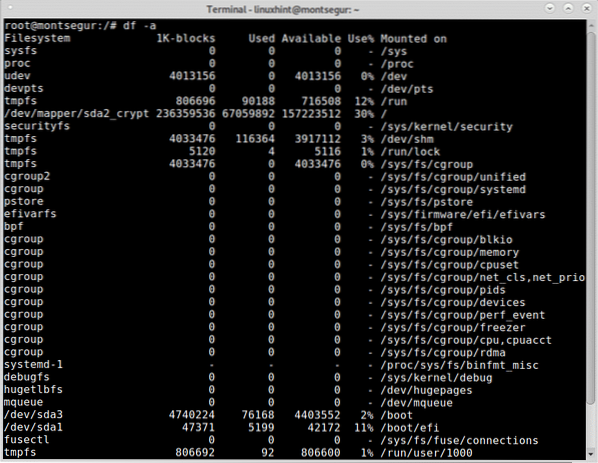
Du kan be df om å skrive ut informasjon om en bestemt type filsystem ved å legge til flagget -t (liten bokstav) etterfulgt av filsystemtypen:
# df -t ext4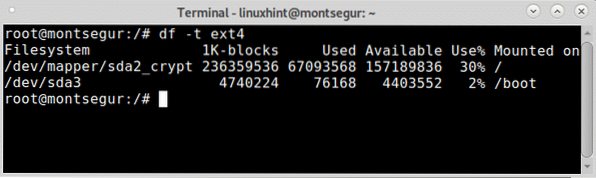
Du kan få mer informasjon på df kommandoen på sin mannsside eller online på https: // linux.dø.netto / mann / 1 / df.
Linux Linux du Command for diskplassinformasjon
I tillegg til kommandoen df for å sjekke diskplassinformasjon på Linux er det kommandoen du (Diskbruk). Det er også enkelt å bruke, å prøve å kjøre det uten flagg:
# du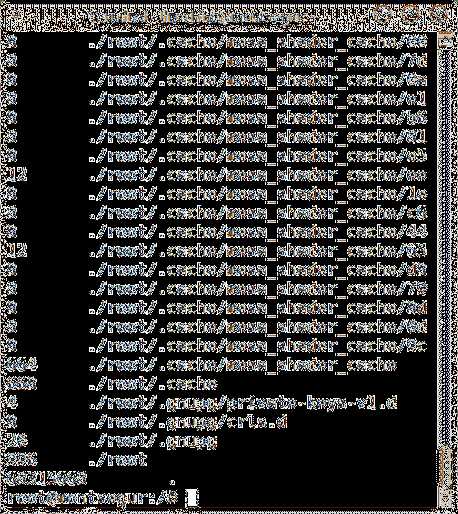
Den siste linjen viser den totale mengden plass som er brukt, over 60 GB, for å skrive ut resultatet i menneskelig utgang, som med df, legg til flagget -h.
# du -h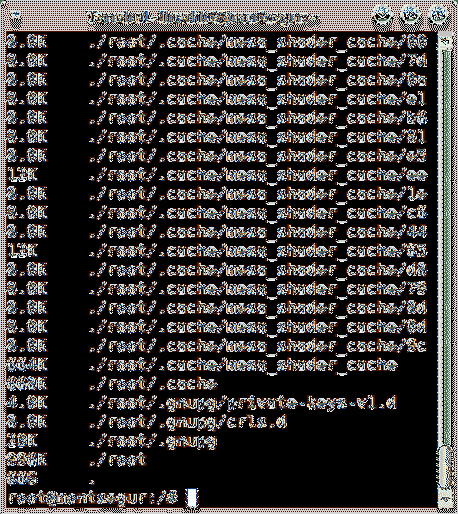
Med kommandoen du kan du spesifisere stedet du vil få informasjon om. Bare angi et monteringspunkt, filsystem, kataloger eller filer etter flaggene, i neste eksempel
# du -h / boot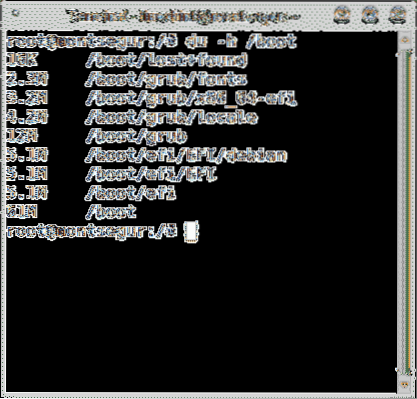
I det følgende eksemplet bruker jeg du til å skrive ut informasjon om plassen som brukes av en enkel katalog:
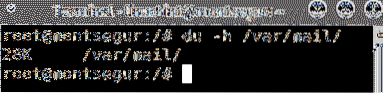
Du kan få mer informasjon på du kommandoen på sin mannsside eller online på https: // linux.dø.nett / mann / 1 / du.
Vis største filer i Linux
Kommandoene df og du nevnt før er gode å vise diskbruken av hvert filsystem, enhet, partisjon, katalog eller fil. Men hvis du vil at de største filene i Linux skal vises, kan du kjøre:
# find / -printf '% s% p \ n' | sorter -nr | hodet -10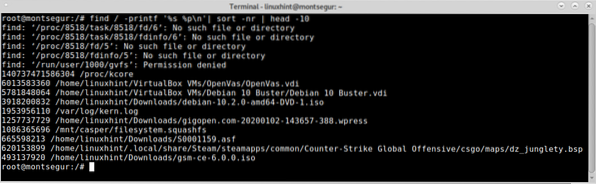
Kommandoen ovenfor vil skrive ut de 10 største filene i systemet ditt. Hvis du vil vise et annet antall resultater erstatter tallet 10, endrer du også rotvolumet (/) hvis du vil vise de største filene på et annet sted.
Følgende eksempel viser en liste over de 5 største filene i / usr / katalogen:
# find / usr -printf '% s% p \ n' | sorter -nr | hodet -5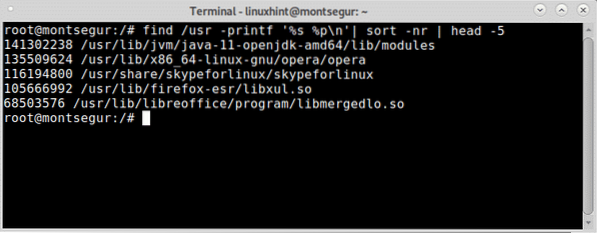
Jeg håper du fant denne korte artikkelen på Linux Command for Disk Space nyttig, takk for at du leser den.
 Phenquestions
Phenquestions


